Copia de seguridad de la cuenta de Samsung: todo lo que necesita saber
Si posee un teléfono móvil Samsung, entonces ya debe estar familiarizado con todas las características adicionales del mismo. Al igual que cualquier otro teléfono Android, también permite a sus usuarios realizar una restauración de copia de seguridad de la cuenta de Samsung sin muchos problemas. En esta guía, le enseñaremos todo lo que necesita saber sobre la copia de seguridad de la cuenta de Samsung paso a paso. Adicionalmente, también presentaremos algunas alternativas efectivas para el mismo.
Parte 1: ¿Cómo hacer una copia de seguridad de los datos en la cuenta de Samsung?
Si tiene un teléfono Samsung, es probable que también tenga una cuenta Samsung. Mientras configuraba su dispositivo inicialmente, habría creado una cuenta de Samsung. Afortunadamente, al igual que una cuenta de Google, también puede realizar una copia de seguridad de sus datos en su cuenta de Samsung. Sin embargo, con la cuenta de copia de seguridad de Samsung no puede realizar una copia de seguridad completa de sus datos. puede ser usado para copia de seguridad de SMS, registros y configuraciones (como fondo de pantalla, configuraciones de aplicaciones, etc.).
En primer lugar, necesita saber cómo configurar una cuenta de Samsung para continuar. Para hacerlo, visite la sección Cuentas y seleccione la Cuenta Samsung. Si lo está utilizando por primera vez, siempre puede crear una nueva cuenta. De lo contrario, puede simplemente iniciar sesión con sus credenciales. Solo acepta los términos y condiciones y continúa. Simplemente puede activar la función de copia de seguridad y sincronización ahora. Esto le ahorrará tiempo y no tendrá que realizar manualmente la copia de seguridad.

Después de configurar su cuenta, puede realizar fácilmente la copia de seguridad de la cuenta de Samsung siguiendo estos pasos.
1. Para empezar, visite la sección ‘Cuentas’ en Configuración.
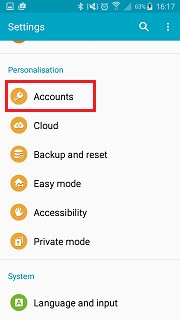
2. Aquí, obtendrá un vistazo de todas las cuentas que están vinculadas a su dispositivo. Toque la opción de ‘Cuenta de Samsung’.

3. Desde aquí, puede verificar el uso del almacenamiento o también realizar la restauración de la copia de seguridad de la cuenta de Samsung. Toque la opción ‘Copia de seguridad’ para continuar.

4. Esto proporcionará la lista de diferentes tipos de datos que puede respaldar. Simplemente marque las opciones deseadas y toque el botón ‘Copia de seguridad ahora’.

Comenzará a tomar la copia de seguridad de sus datos y le avisará tan pronto como esté lista.
Parte 2: ¿Cómo restaurar la copia de seguridad de la cuenta de Samsung?
Después de realizar una copia de seguridad de sus datos, puede restaurarlos cuando lo desee. La cuenta de respaldo de Samsung proporciona esta función a sus usuarios, para que puedan restaurar datos perdidos, cuando quieran. Después de saber cómo configurar una cuenta de Samsung y realizar la copia de seguridad completa, siga estos pasos para restaurar sus datos.
1. Visite Configuración y elija la opción de ‘Cuentas’ una vez más.
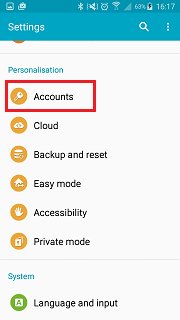
2. De todas las cuentas enumeradas, seleccione ‘Cuenta Samsung’ para continuar.
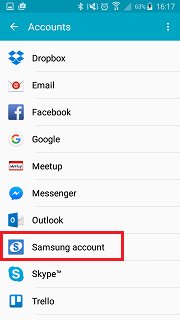
3. Ahora, en lugar de elegir la opción de hacer una copia de seguridad de sus datos, debe restaurarlos. Para hacerlo, toque la opción de ‘Restaurar’.

4. Desde aquí, simplemente puede seleccionar el tipo de datos que desea restaurar y tocar el botón ‘Restaurar ahora’ para hacerlo. Simplemente toque la opción ‘ok’ si recibe este mensaje emergente.

Solo espere un momento mientras su dispositivo restaurará sus datos nuevamente.
Parte 3: 3 métodos alternativos para hacer una copia de seguridad del teléfono Samsung
Como se indicó, no todos los tipos de datos se pueden almacenar utilizando un método de restauración de copia de seguridad de la cuenta de Samsung. Por ejemplo, no puede hacer una copia de seguridad de imágenes, videos, música u otro tipo de datos similares. Por lo tanto, es importante estar familiarizado con algunas alternativas a la copia de seguridad de la cuenta de Samsung. Hemos seleccionado tres formas diferentes que le permitirán realizar una copia de seguridad completa de sus datos. Además, no necesita saber cómo configurar una cuenta de Samsung con estas opciones. Discutámoslos paso a paso.
3.1 Copia de seguridad del teléfono Samsung a la PC
DrFoneTool – Copia de seguridad y restauración (Android) es una de las mejores formas de hacer una copia de seguridad de los datos de su teléfono en la PC. También proporciona una manera de restaurarlo sin muchos problemas. Es parte de DrFoneTool y es una forma segura de realizar la operación de copia de seguridad. Sin ningún problema, puede realizar una copia de seguridad completa con esta aplicación. Todo esto lo convierte en una alternativa perfecta para la copia de seguridad de la cuenta de Samsung. Con un solo clic, puede realizar una copia de seguridad de sus datos siguiendo estos pasos.

DrFoneTool – Copia de seguridad del teléfono (Android)
Flexibilidad de copia de seguridad y restauración de datos de Android
- Haga una copia de seguridad selectiva de los datos de Android en la computadora con un solo clic.
- Vista previa y restaurar copia de seguridad en cualquier dispositivo Android.
- Compatible con dispositivos Android 8000 +.
- No se pierden datos durante la copia de seguridad, la exportación o la restauración.
1. Descargue e instale DrFoneTool en su computadora. Desde la pantalla de bienvenida, seleccione la opción de ‘Copia de seguridad del teléfono’.

2. Conecte su teléfono al sistema mediante un cable USB y asegúrese de haber habilitado la opción de depuración USB. La interfaz detectará su teléfono y presentará diferentes opciones. Haga clic en el botón ‘Copia de seguridad’ para comenzar.

3. Ahora, simplemente seleccione el tipo de datos que desea respaldar. Después de hacer sus selecciones, haga clic en el botón ‘Copia de seguridad’ para iniciar el proceso.

4. Espere un momento mientras la aplicación realizará la operación de copia de seguridad. Esto puede tardar unos minutos. Debe asegurarse de que su dispositivo permanezca conectado al sistema.

5. Tan pronto como se complete la copia de seguridad, recibirá el siguiente mensaje. Para ver los archivos de copia de seguridad, puede simplemente hacer clic en el botón ‘Ver la copia de seguridad’.

3.2 Copia de seguridad del teléfono Samsung en la nube con Dropbox
Si desea guardar sus datos en la nube, Dropbox es una excelente opción. La cuenta gratuita viene con el espacio de 2 GB, pero se puede aumentar después. Con él, puede acceder de forma remota al contenido desde cualquier lugar. Para realizar una copia de seguridad de sus datos en Dropbox, siga estas sencillas instrucciones.
1. En primer lugar, descargue e instale la aplicación de Dropbox en su teléfono Android. Puedes obtenerlo desde Play Store directamente aquí.
2. Después de iniciar la aplicación, simplemente toque el botón de menú para obtener varias opciones. Toque el botón ‘Cargar’ para cargar un elemento desde su teléfono a la nube.
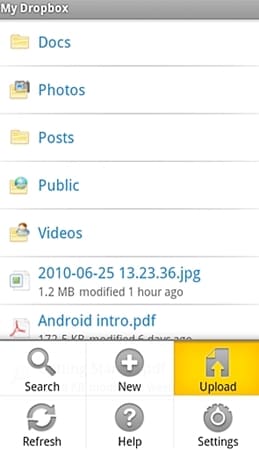
3. Seleccione el tipo de datos que desea cargar y continúe.
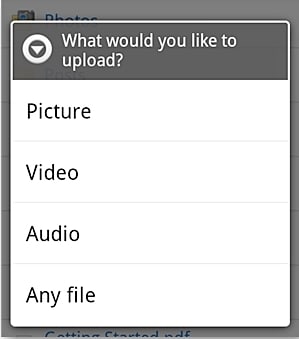
4. Suponga que ha seleccionado ‘Imágenes’. Esto abrirá la galería de tu dispositivo. Simplemente puede navegar y agregar los elementos que desea cargar.
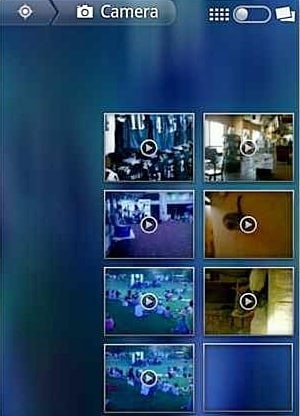
5. Estos elementos comenzarán a cargarse en su nube de Dropbox. Recibirá un mensaje tan pronto como un elemento se cargue correctamente.
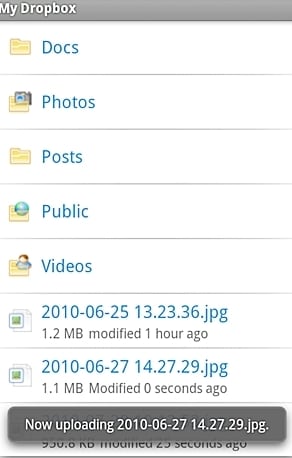
¡Eso es todo! Ahora puede acceder a estos datos de forma remota, cuando lo desee. También puede agregar más espacio a su Dropbox siendo más social, integrando su correo electrónico, invitando a un amigo y realizando otras tareas adicionales.
3.3 Copia de seguridad del teléfono Samsung en la nube con la cuenta de Google
Al igual que una cuenta de Samsung, la cuenta de Google también permite realizar copias de seguridad de datos seleccionados (como contactos, calendario, registros, etc.). Dado que cada dispositivo Android está conectado con una cuenta de Google, puede resultarle útil en numerosas ocasiones. Esto lo convierte en una excelente alternativa a la cuenta de respaldo de Samsung. Puede realizar una copia de seguridad de sus datos en su cuenta de Google siguiendo estos pasos.
1. Para comenzar, visite la opción ‘Copia de seguridad y restauración’ en su dispositivo desde donde puede acceder a las funciones de su cuenta de Google.
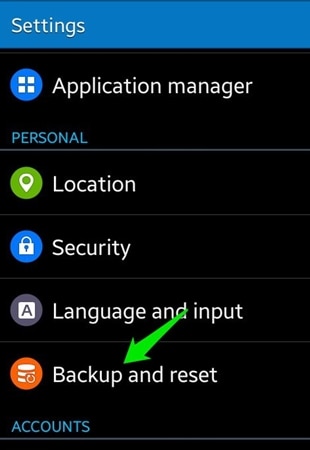
2. Ahora, marque la opción de ‘Copia de seguridad de mis datos’. Además, si desea restaurarlo automáticamente después, también puede marcar la opción de ‘Restauración automática’. Toque ‘Cuenta de copia de seguridad’ y seleccione la cuenta de Google donde desea realizar la copia de seguridad. Puede vincular una cuenta existente o crear una nueva.
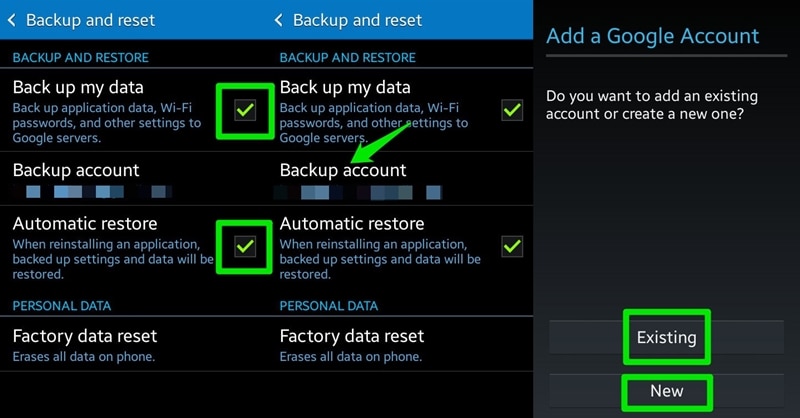
3. ¡Genial! Todo lo que tiene que hacer ahora es simplemente visitar Configuración> Cuentas y seleccionar Google desde allí. Seleccione su cuenta conectada y verifique el tipo de datos que desea respaldar. Toque el botón ‘Sincronizar ahora’ cuando esté listo. Esto iniciará el proceso de copia de seguridad.
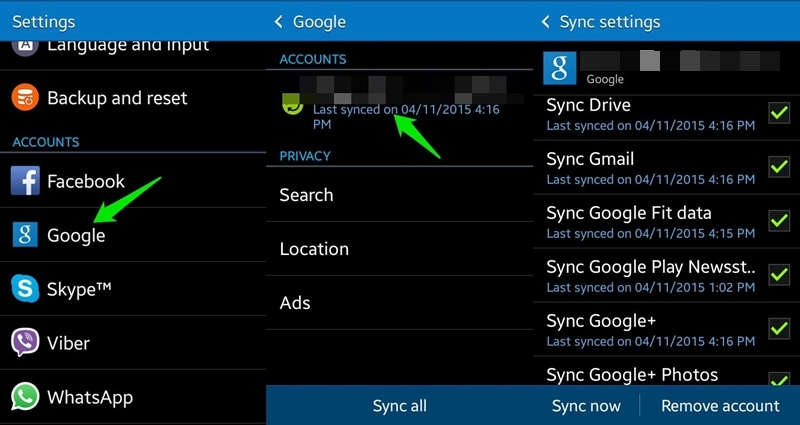
Ahora que sabe todo acerca de las opciones de restauración de la copia de seguridad de la cuenta de Samsung, puede mantener sus datos seguros fácilmente. También hemos enumerado algunas alternativas que también se pueden probar. ¡Continúe y realice una copia de seguridad completa de la cuenta de Samsung de inmediato!
últimos artículos

